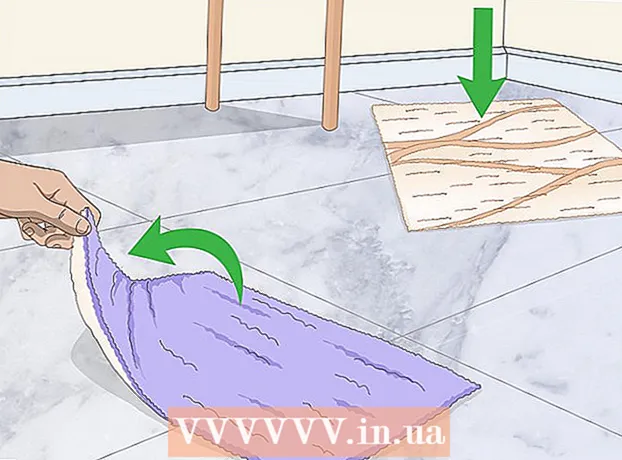Autor:
Joan Hall
Data Utworzenia:
5 Luty 2021
Data Aktualizacji:
1 Lipiec 2024

Zawartość
- Kroki
- Metoda 1 z 2: Narzędzia lub oprogramowanie online
- Metoda 2 z 2: Word (lub OpenOffice)
- Porady
- Ostrzeżenia
Konwersja plików DOC, DOCX, ODF do formatu HTML jest dość łatwa, ale jest tutaj kilka niuansów. Jeśli chcesz stworzyć stronę internetową, która szybko się ładuje i wyświetla poprawnie we wszystkich przeglądarkach, skorzystaj z narzędzi online. Jeśli chcesz zachować format oryginalnego dokumentu, użyj programu Word.
Kroki
Metoda 1 z 2: Narzędzia lub oprogramowanie online
 1 Najszybszym i najłatwiejszym sposobem konwersji jest skopiowanie i wklejenie dokumentu Word do konwerter TextFixer lub prześlij dokument na stronę Online-Convert.com. Dzięki tym bezpłatnym narzędziom możesz szybko przekonwertować dokument na format HTML, ale niektóre opcje formatowania dokumentu zostaną utracone.
1 Najszybszym i najłatwiejszym sposobem konwersji jest skopiowanie i wklejenie dokumentu Word do konwerter TextFixer lub prześlij dokument na stronę Online-Convert.com. Dzięki tym bezpłatnym narzędziom możesz szybko przekonwertować dokument na format HTML, ale niektóre opcje formatowania dokumentu zostaną utracone.  2 Jeśli potrzebujesz wielofunkcyjnego narzędzia lub nie jesteś zadowolony z wyników powyższych narzędzi, wypróbuj następujące bezpłatne usługi:
2 Jeśli potrzebujesz wielofunkcyjnego narzędzia lub nie jesteś zadowolony z wyników powyższych narzędzi, wypróbuj następujące bezpłatne usługi:- Word2CleanHTML — zachowuje większość oryginalnego formatu dokumentu i tworzy stronę HTML odpowiednią do wykorzystania w tworzeniu stron internetowych. To narzędzie oferuje konfigurację opcji konwersji, na przykład zdefiniowanie akcji z niestandardowymi znakami lub pustymi akapitami.
- ZamZar.com Converter pozwala konwertować dokumenty zarówno do formatu HTML5, jak i starszego formatu HTML4 (działa w większości przeglądarek i może być bardziej znany niektórym użytkownikom). Aby skorzystać z tego narzędzia, musisz podać swój adres e-mail.
 3 Dysk Google. Ta usługa jest przydatna, jeśli pracujesz nad dokumentem Word razem z innymi użytkownikami; konwertując dokument do formatu HTML, możesz zaprosić współpracowników do obejrzenia wyniku.
3 Dysk Google. Ta usługa jest przydatna, jeśli pracujesz nad dokumentem Word razem z innymi użytkownikami; konwertując dokument do formatu HTML, możesz zaprosić współpracowników do obejrzenia wyniku. - Zaloguj się na Dysku Google.
- Naciśnij czerwony przycisk Nowy i wybierz Dokument.
- Skopiuj tekst swojego dokumentu do pustego dokumentu.
- W menu Dokumentów Google kliknij Plik → Pobierz jako → Strona internetowa.
 4 Jeśli chcesz przekonwertować setki dokumentów na HTML, skorzystaj z płatnego oprogramowania, które umożliwia konwersję wielu plików za jednym razem. Oto niektóre z tych programów:
4 Jeśli chcesz przekonwertować setki dokumentów na HTML, skorzystaj z płatnego oprogramowania, które umożliwia konwersję wielu plików za jednym razem. Oto niektóre z tych programów: - WordCleaner
- NCH Doxillion
Metoda 2 z 2: Word (lub OpenOffice)
 1 Otwórz dokument w Microsoft Word lub OpenOffice. Te edytory tekstu mogą konwertować dokumenty do formatu HTML, ale wynikowe pliki są duże i format tekstu może nie być obsługiwany przez niektóre przeglądarki. Jednak łatwo jest przekonwertować taki plik HTML z powrotem na dokument programu Word w celu późniejszej edycji.
1 Otwórz dokument w Microsoft Word lub OpenOffice. Te edytory tekstu mogą konwertować dokumenty do formatu HTML, ale wynikowe pliki są duże i format tekstu może nie być obsługiwany przez niektóre przeglądarki. Jednak łatwo jest przekonwertować taki plik HTML z powrotem na dokument programu Word w celu późniejszej edycji.  2 Kliknij przycisk Office (w lewym górnym rogu ekranu) lub Plik (w starszych wersjach MS Office) i wybierz z menu Zapisz jako.
2 Kliknij przycisk Office (w lewym górnym rogu ekranu) lub Plik (w starszych wersjach MS Office) i wybierz z menu Zapisz jako. 3 Wybierz „Strona internetowa” z menu rozwijanego, aby zapisać dokument w formacie HTML.
3 Wybierz „Strona internetowa” z menu rozwijanego, aby zapisać dokument w formacie HTML.- Jeśli nie możesz znaleźć tego parametru, zmień rozszerzenie pliku na .htm lub .html i umieść nazwę pliku w cudzysłowie: „Przykładowy plik.html”.
 4 W niektórych wersjach programu Word możesz zapisać dokument w pliku HTML, który jest bardzo podobny do oryginalnego dokumentu, ale ładuje się szybciej (jak strona internetowa). Jeśli nie planujesz konwertować pliku HTML z powrotem na dokument programu Word, wybierz opcję Filtrowana strona internetowa.
4 W niektórych wersjach programu Word możesz zapisać dokument w pliku HTML, który jest bardzo podobny do oryginalnego dokumentu, ale ładuje się szybciej (jak strona internetowa). Jeśli nie planujesz konwertować pliku HTML z powrotem na dokument programu Word, wybierz opcję Filtrowana strona internetowa. - Jeśli ta opcja nie jest dostępna, zapisz dokument jako „zwykłą” stronę internetową, a następnie użyj narzędzia online Mess Cleaner firmy AlgoTech, aby przekonwertować „zwykłą” stronę internetową na mały plik HTML.
Porady
- W programie Word kliknij Widok → Dokument sieciowy, aby wyświetlić podgląd wyglądu pliku HTML.
Ostrzeżenia
- Podczas konwersji do formatu HTML niektóre ustawienia formatowania i stylu tekstu w dokumencie programu Word zostaną utracone. Aby poprawić formatowanie tekstu, użyj CSS (jest to formalny język opisu wyglądu dokumentu).